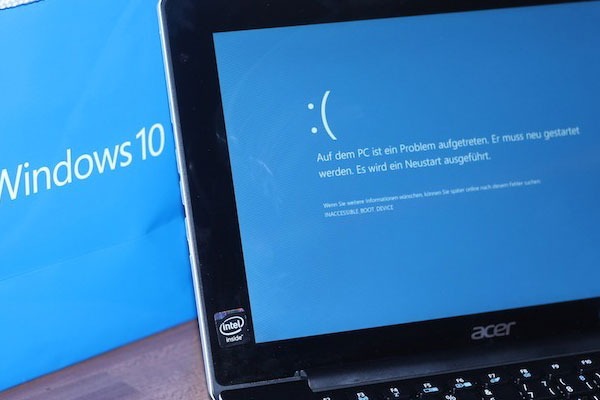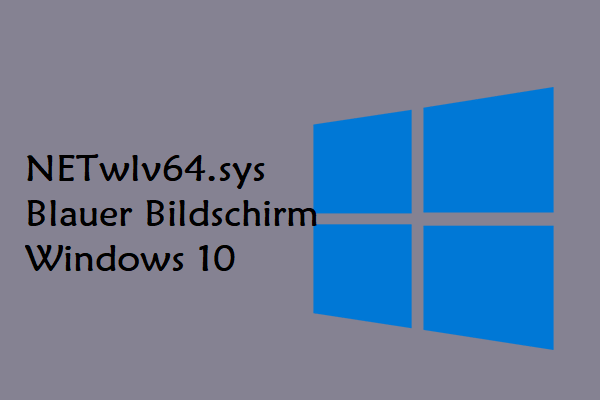Das Problem „Envirtahci.sys Bluescreen” wird Ihre aktuelle Operation unterbrechen und Unannehmlichkeiten verursachen. Wenn Sie nicht wissen, wie Sie dieses Problem lösen können, lesen Sie diesen Artikel von MiniTool weiter, um wirksame Möglichkeiten zu erfahren, dieses ärgerliche Problem loszuwerden.
Blue Screen of Death Fehler Envirtahci.sys
Blue Screen of Death ist ein Stoppfehler, der automatisch alles beendet, was Sie auf Ihrem Computer tun, und sofort das System neu startet, was alles beeinflusst, was Sie gerade tun.
BSOD wegen Envirtahci.sys ist eines der vielen Probleme, denen Benutzer begegnen. Envirtahci.sys Bluescreen Windows 10 wird durch den AHCI Virtual Storage Miniport Treiber verursacht. Treiber sind wichtige Komponenten in Windows, die Anweisungen bereitstellen, damit die Hardware korrekt mit der Computersoftware kommuniziert. Wenn es ein Problem mit diesen Treibern gibt, kann ein Systemabsturz auftreten.
Wie man den Fehler Envirtahci.sys Bluescreen behebt
Weg 1: AHCI Virtual Storage Miniport Treiber aktualisieren
Wie wir oben erwähnt haben, kann Envirtahci.sys Bluescreen aufgrund des AHCI Virtual Storage Miniport Treibers auftreten, besonders wenn der Treiber veraltet ist. Also müssen Sie den Treiber aktualisieren, um zu sehen, ob das Problem gelöst werden kann. Hier sind die Schritte.
Schritt 1: Drücken Sie die Tasten Win + I, um die App Einstellungen zu öffnen, und wählen Sie Update & Sicherheit.
Schritt 2: Klicken Sie auf Windows Update > Nach Updates suchen.
Schritt 3: Nachdem der Prozess abgeschlossen ist, klicken Sie auf Alle optionalen Updates anzeigen.
Schritt 4: Unter dem Abschnitt Treiberupdates markieren Sie das Kästchen und klicken Sie auf Herunterladen und installieren.
Weg 2: Den Chipsatztreiber neu installieren
Ein veralteter Treiber kann die Ursache für dieses Problem sein. Um dieses Hindernis vollständig zu entfernen, sollen Sie den Chipsatztreiber neu installieren. Arbeiten Sie mit den folgenden Schritten.
Schritt 1: Klicken Sie mit der rechten Maustaste auf die Schaltfläche Start und wählen Sie Geräte-Manager.
Schritt 2: Klicken Sie mit der rechten Maustaste auf IDE ATA/ATAPI-Controller und wählen Sie Gerät deinstallieren.
Schritt 3: Klicken Sie mit der rechten Maustaste auf Standardmäßiger SATA AHCI-Controller und wählen Sie Gerät deinstallieren aus.
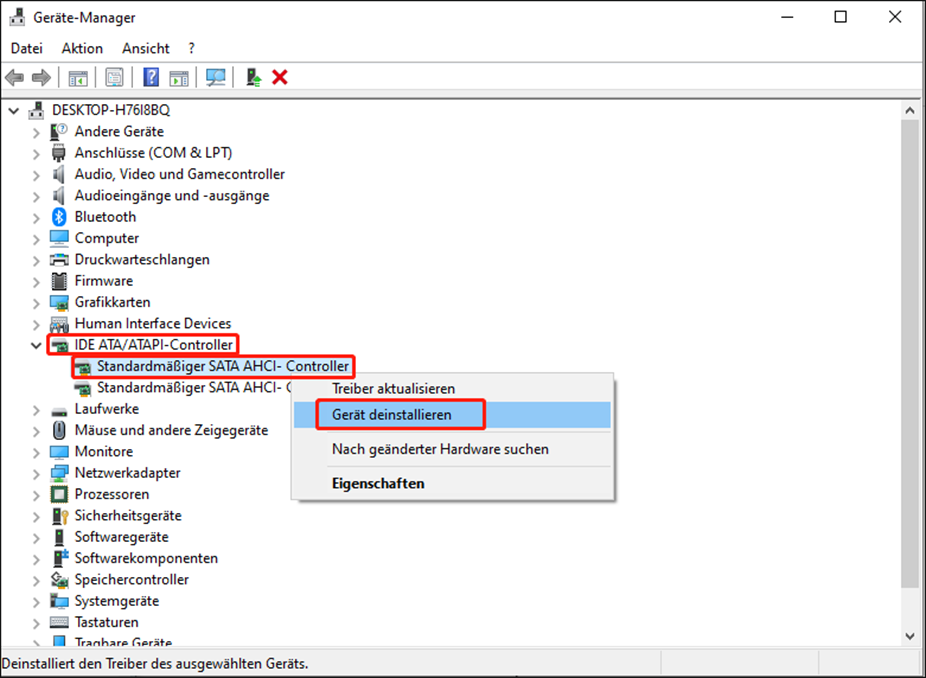
Schritt 4: Klicken Sie im neuen Fenster auf Deinstallieren, um zu beginnen.
Schritt 5: Wenn der Prozess beendet ist, starten Sie Ihren Computer neu und laden Sie den Standardmäßigen SATA AHCI-Controller herunter.
Weg 3: XMP im System-BIOS deaktivieren
XMP im System-BIOS kann dies Timings und andere Einstellungen überschreiben, die geändert werden müssen. Dies kann das Problem „Envirtahci.sys Bluescreen“ verursachen. Wenn Sie derzeit das XMP-Profiel verwenden, versuchen Sie, zu einem anderen Profil zu wechseln oder es vollständig zu deaktivieren.
Schritt 1: Starten Sie Ihren PC neu. Wenn er startet, drücken Sie die Tasten F2, F8, F12, Entf, bis Sie das BIOS öffnen.
Schritt 2: Unter dem Abschnitt Overclocking finden Sie die XMP-Einstellung und wählen Deaktivieren.
Danach starten Sie Ihr System neu, um zu prüfen, ob dieses Problem weiterhin besteht.
Weg 4: Beschädigte Systemdateien reparieren
Die beschädigten Systemdateien können den Computer beeinflussen. Wenn einige Windows-Funktionen nicht arbeiten oder Windows abstürzt, sollen Sie diese beschädigten Systemdateien reparieren. Hier ist, wie Sie sie mit SFC und DISM reparieren können.
Schritt 1: Klicken Sie mit der rechten Maustaste auf die Schaltfläche Start und wählen Sie Windows PowerShell (Administrator).
Schritt 2: Wenn das UAC-Fenster erscheint, klicken Sie auf Ja, um fortzufahren.
Schritt 3: Geben Sie sfc /scannow in das Fenster ein und drücken Sie die Eingabetaste. Warten Sie, bis der Prozess abgeschlossen ist. Wenn SFC nicht arbeiten kann, versuchen Sie DISM.
Schritt 4: Geben Sie die folgenden Befehle nacheinander ein und drücken Sie jedes Mal die Eingabetaste.
- Dism /Online /Cleanup-Image /CheckHealth
- Dism /Online /Cleanup-Image /ScanHealth
- Dism /Online /Cleanup-Image /RestoreHealth
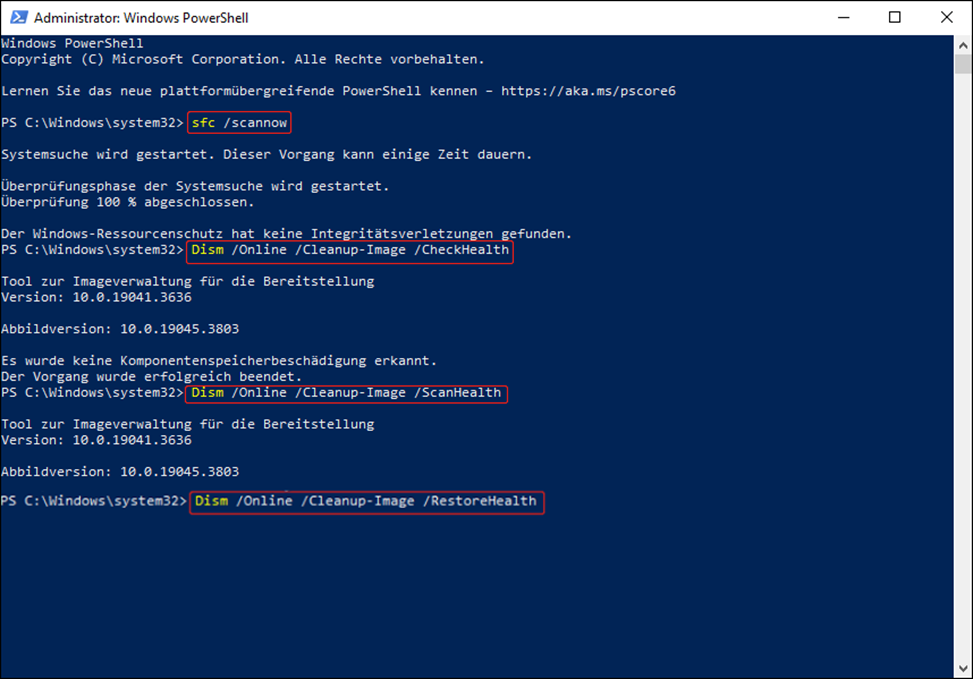
Weg 5: Windows-System neu installieren
Dieses Bluescreen Problem kann auch durch ein veraltetes oder problematisches Windows-System verursacht werden. Eine Neuinstallation Ihres Betriebssystems kann Ihr System in seine ursprüngliche Konfiguration zurücksetzen und Ihnen helfen, viele Softwareprobleme auf Ihrem Gerät zu beheben, wie zum Beispiel langsame Systemleistung oder Malware-Infektionen. Hier ist ein Weg.
Schritt 1: Klicken Sie mit der rechten Maustaste auf die Schaltfläche Start und wählen Sie Einstellungen, um sie zu öffnen.
Schritt 2: Wählen Sie in den Einstellungen Update & Sicherheit > Wiederherstellung.
Schritt 3: Klicken Sie im Abschnitt Diesen PC zurücksetzen auf Los geht‘s.
Schritt 4: Im neuen Fenster, in dem Sie eine Option wählen müssen, wird empfohlen, Meine Dateien behalten zu wählen.
Schritt 5: Wenn der Prozess vorbereitet ist, wird ein Fenster angezeigt, das sagt, dass Ihre Apps entfernt werden. Klicken Sie auf Weiter.
Schritt 6: Auf der Seite Bereit zum Zurücksetzen dieses PCs klicken Sie auf die Schaltfläche Zurücksetzen, um Windows neu zu installieren.
MiniTool Power Data Recovery FreeKlicken zum Download100%Sauber & Sicher
Fazit
Dieser Beitrag listet mehrere Lösungen für das Problem Envirtahci.sys Bluescreen auf. Sie können eine von ihnen wählen, um es nach Ihrem Belieben zu beheben. Hoffentlich sind sie für Sie nützlich.